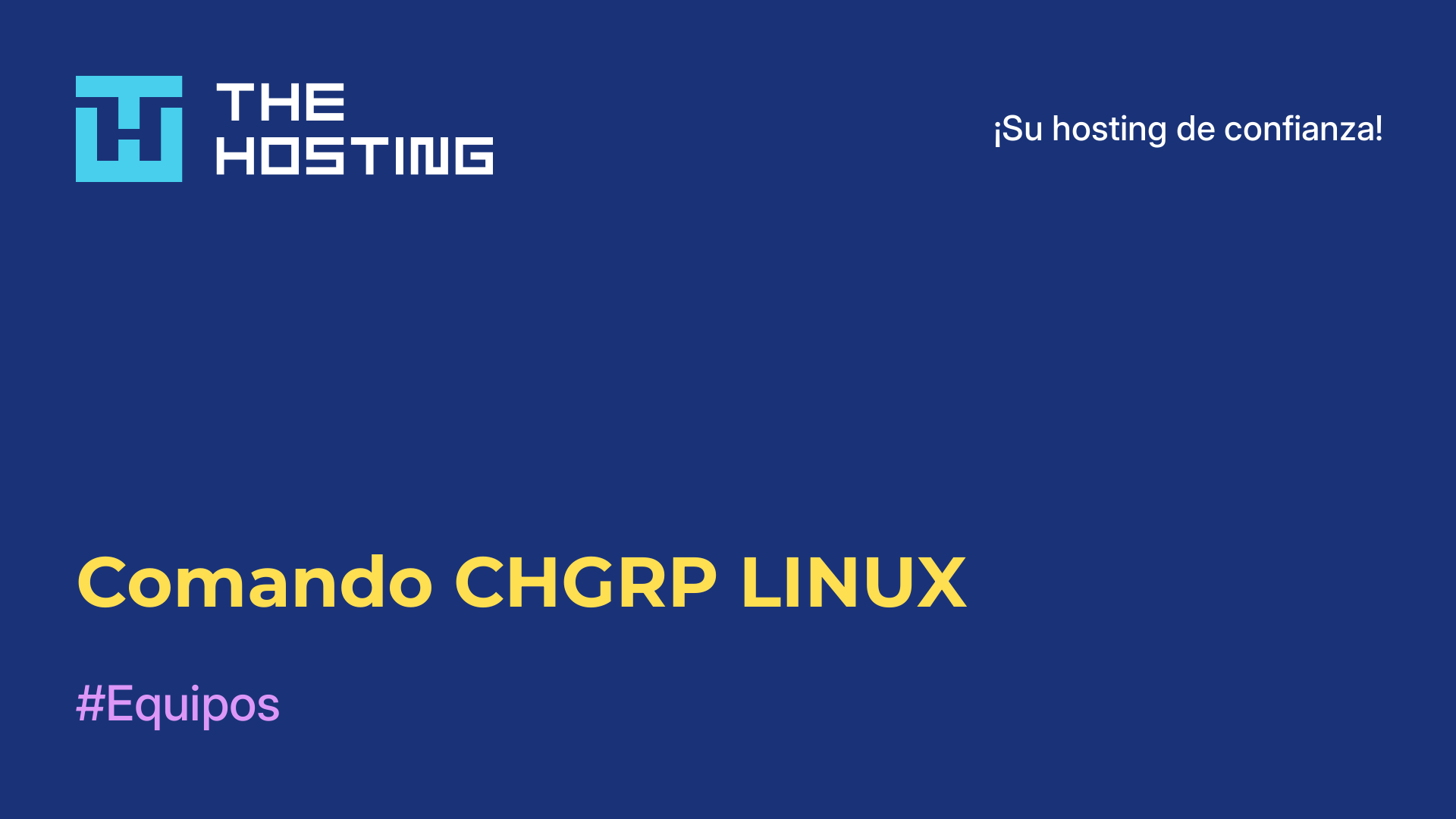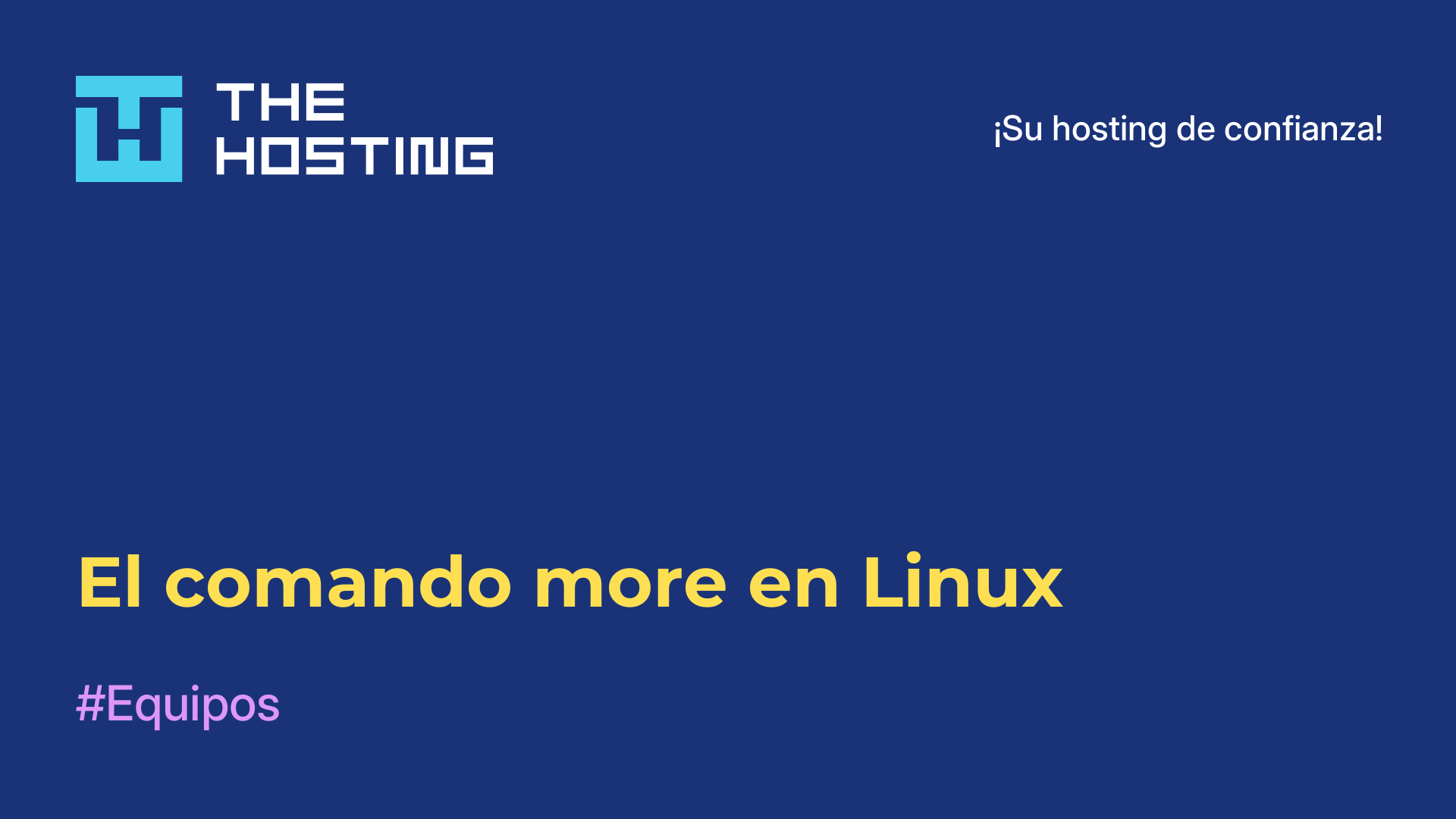Instalación de Mate en Ubuntu 20.04
- Cabeza
- Base de conocimientos
- Instalación de Mate en Ubuntu 20.04
Después de que la rama de desarrollo oficial de Gnome pasara a la versión 3, su entorno de escritorio se creó como una bifurcación de Gnome 2. La nueva versión introdujo cambios importantes en la apariencia, pero sobre todo aparecieron cambios importantes en la funcionalidad del intérprete de comandos. Sin embargo, no todos los usuarios aceptaron todos los cambios.
Se ha estado trabajando en Mate desde 2011, durante este tiempo el entorno ganó popularidad y ahora viene como una edición separada de Ubuntu. Pero si no quieres reinstalar tu sistema y te gustaría usar MATE ahora mismo, aquí te explicamos cómo hacerlo usando Ubuntu 20.04 como ejemplo.
Instalando Mate en Ubuntu 20.04
Lo primero que hay que hacer es actualizar los paquetes instalados en tu sistema:
$ sudo apt update
$ sudo apt full-upgradePuedes instalar MATE en Ubuntu 20.04 disponible en los repositorios oficiales. Para ello, instala primero la utilidad tasksel:
$ sudo apt install taskselPara instalar MATE ejecute:
$ sudo tasksel install ubuntu-mate-desktop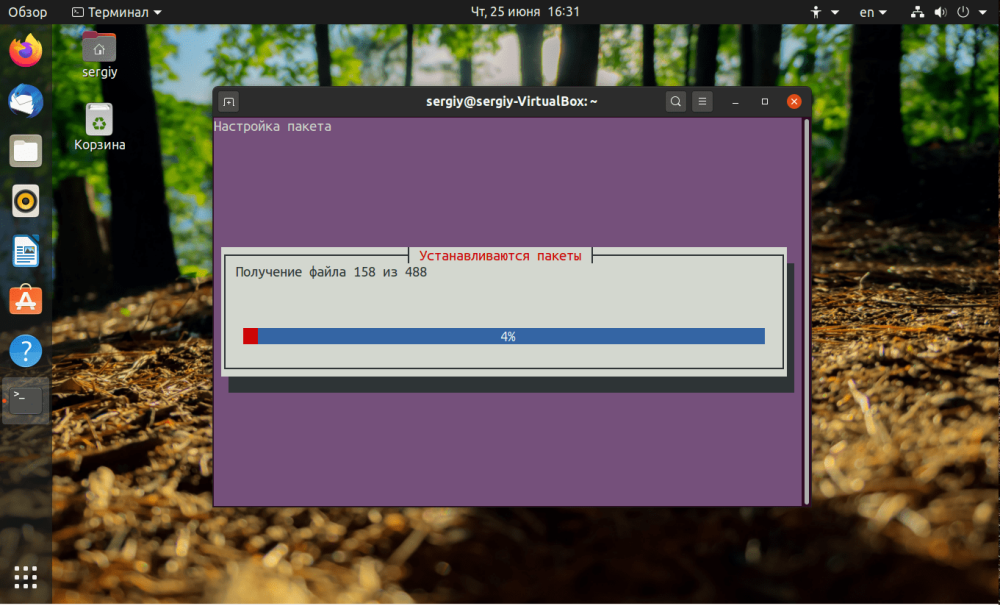
Durante la inicialización del programa, seleccione el gestor de inicio de sesión que se utilizará para autenticar a los usuarios en el sistema. Puede dejar GDM3 o activar SDDM:
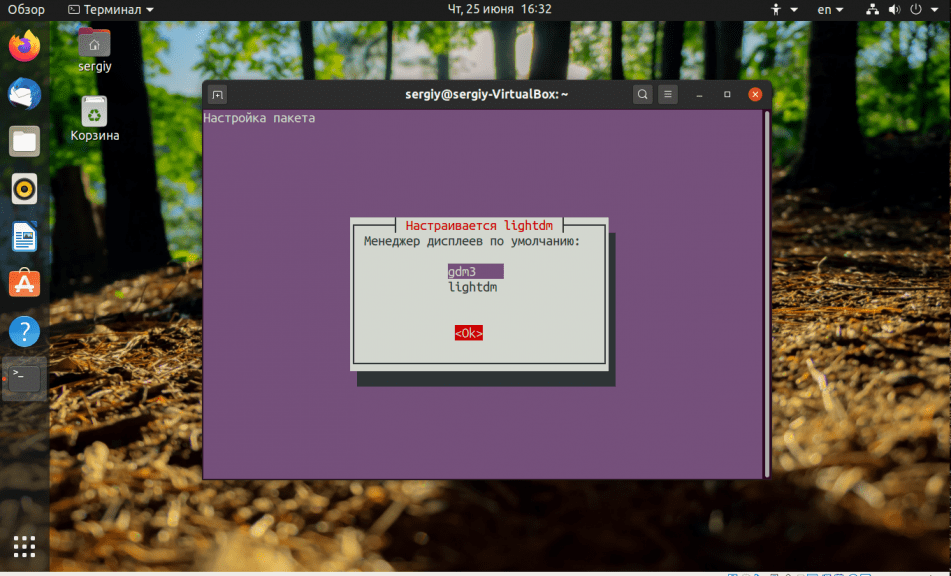
Una vez finalizada la instalación, deberá reiniciar el ordenador o finalizar la sesión. Para iniciar una sesión con MATE haga clic en el engranaje de la esquina inferior derecha del gestor de inicio de sesión y seleccione Mate:
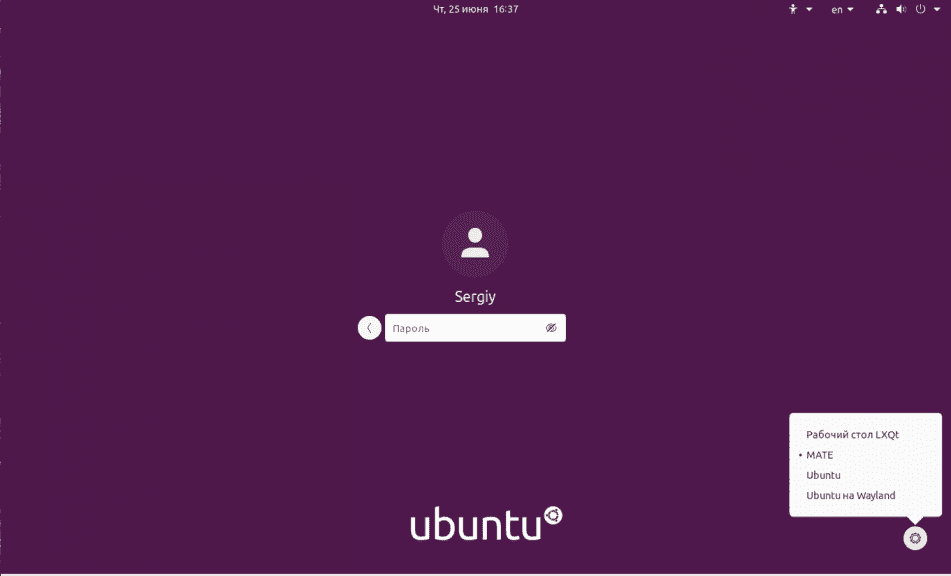
Esto abrirá un escritorio con un nuevo entorno frente a ti

Desinstalar Mate
Para desinstalar completamente MATE de tu sistema, ejecuta tasksel en el terminal:
$ sudo apt remove mate-* && sudo apt autoremoveSi ya no necesita la utilidad tasksel, puede eliminarla también:
$ sudo apt remove taskselMATE es un entorno para ordenadores débiles y aficionados al estilo Gnome 2. Instalar el entorno no es tan difícil, con seguir las sencillas instrucciones bastará